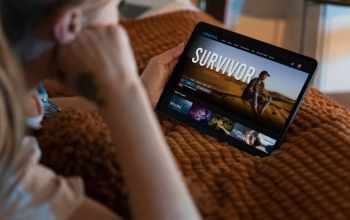Taklukkan Excel dengan 30 Shortcut Ajaib Hemat Waktu, Tingkatkan Efisiensi! Microsoft Excel telah menjadi alat yang tak tergantikan dalam dunia bisnis modern. Dari analisis data hingga pelaporan keuangan, Excel memberikan kemampuan luar biasa untuk mengelola informasi secara efisien. Namun, seringkali pengguna merasa terjebak dalam rutinitas mengklik dan menavigasi, menghabiskan waktu berharga mereka untuk tugas-tugas yang bisa diselesaikan dengan lebih cepat. Inilah mengapa menguasai shortcut Excel menjadi keterampilan penting bagi siapa pun yang ingin meningkatkan produktivitas dan efisiensi.
Dalam artikel ini, kita akan membahas 30 shortcut Excel yang akan membantumu menghemat waktu dan meningkatkan efisiensi dalam pekerjaan sehari-hari. Shortcut ini tidak hanya akan mempercepat cara kamu berinteraksi dengan Excel, tetapi juga akan memungkinkanmu untuk fokus pada analisis dan pengambilan keputusan yang lebih strategis.

1. Shortcut untuk Navigasi dan Seleksi Data
Shortcut navigasi dan seleksi data sangat penting untuk mempermudah proses input dan manipulasi data dalam Excel.
- Ctrl + Panah Bawah/Atas/Kanan/Kiri: Pindah cepat ke cell di bawah, atas, kanan, atau kiri cell aktif.
- Ctrl + Shift + Panah Bawah/Atas/Kanan/Kiri: Seleksi range data dari cell aktif ke cell yang dipilih.
- Ctrl + Space: Memilih kolom aktif.
- Shift + Space: Memilih baris aktif.
- Ctrl + A: Memilih seluruh data dalam lembar kerja.
2. Shortcut untuk Pengeditan Data
Memahami shortcut untuk mengedit data dapat menghemat waktu berharga saat memasukkan, mengubah, atau menghapus data dalam Excel.
- F2: Mulai mengedit di dalam sel aktif.
- Ctrl + X, Ctrl + C, Ctrl + V: Gunakan shortcut ini untuk memotong, menyalin, dan menempelkan sel atau teks.
- Ctrl + D: Menyalin isi dari sel di atasnya.
- Ctrl + ;: Memasukkan tanggal hari ini ke dalam sel.
- Alt + E + S + V: Menampilkan kotak dialog Paste Special untuk memilih jenis paste yang diinginkan.
3. Shortcut untuk Format dan Tampilan
Memiliki penampilan yang rapi dan format yang tepat dalam lembar kerja Excel dapat membantu memperjelas informasi dan meningkatkan kejelasan.
- Ctrl + B, Ctrl + I, Ctrl + U: Mengubah format teks menjadi tebal (bold), miring (italic), atau garis bawah (underline).
- Alt + H + O + I: Mengatur lebar kolom secara otomatis untuk menyesuaikan dengan teks terpanjang dalam kolom.
- Alt + H + H: Mengatur tinggi baris secara otomatis untuk menyesuaikan dengan teks terpanjang dalam baris.
- Alt + H + B + A: Membuat border di sekitar sel atau range yang dipilih.
- Ctrl + 1: Membuka kotak dialog Format Cells untuk menyesuaikan format sel, termasuk angka, tanggal, dan teks.
4. Shortcut untuk Analisis Data
Excel tidak hanya digunakan untuk menyimpan data tetapi juga untuk menganalisisnya. Berikut adalah beberapa shortcut untuk membantu dalam analisis data.
- Alt + A + T: Membuat tabel dari range data yang dipilih.
- Alt + N + V: Membuat pivot table dari range data yang dipilih.
- Alt + H + L: Membuat filter otomatis di kolom terpilih.
- Ctrl + Shift + %: Mengubah format sel menjadi persentase.
- Alt + =: Mengisi rumus sum untuk sel yang dipilih.
5. Shortcut untuk Pengelolaan Lembar Kerja
Memahami bagaimana cara mengelola lembar kerja, mengurutkan data, dan menyembunyikan/menampilkan bagian-bagiannya dapat meningkatkan produktivitas secara signifikan.
- Ctrl + N: Membuat lembar kerja baru.
- Ctrl + Tab: Berpindah antara lembar kerja yang terbuka.
- Ctrl + 1: Membuka kotak dialog Format Cells untuk menyesuaikan format sel, termasuk angka, tanggal, dan teks.
- Ctrl + Page Up/Page Down: Berpindah antara lembar kerja sebelumnya atau berikutnya.
- Ctrl + W: Menutup lembar kerja aktif.
6. Shortcut untuk Pencarian dan Penggantian
Shortcut pencarian dan penggantian memungkinkan kamu menemukan informasi dengan cepat dan mengganti nilai atau teks tanpa harus mencarinya secara manual.
- Ctrl + F: Membuka kotak dialog Find untuk mencari teks tertentu dalam lembar kerja.
- Ctrl + H: Membuka kotak dialog Replace untuk mengganti teks atau nilai tertentu dalam lembar kerja.
- F5: Membuka kotak dialog Go To untuk berpindah ke cell atau range tertentu dalam lembar kerja.
- Ctrl + Shift + L: Menampilkan atau menyembunyikan filter di range data yang dipilih.
- Ctrl + ]: Pindah ke sel berikutnya dalam formula.
7. Shortcut untuk Maneuvering dan Navigasi Cepat
Memiliki kontrol penuh atas cara kamu berinteraksi dengan lembar kerja Excel dapat menghemat waktu berharga dan meningkatkan efisiensi.
- Ctrl + Home: Kembali ke sel A1 dalam lembar kerja aktif.
- Ctrl + End: Pindah ke sel terakhir yang digunakan dalam lembar kerja aktif.
- Ctrl + G: Membuka kotak dialog Go To untuk berpindah ke cell atau range tertentu dalam lembar kerja.
- Ctrl + O: Membuka kotak dialog Open untuk membuka file Excel baru.
- Ctrl + S: Menyimpan lembar kerja Excel saat ini.
8. Shortcut untuk Review dan Kolaborasi
Dalam lingkungan kerja yang modern, kolaborasi dan peninjauan ulang sangat penting. Berikut adalah beberapa shortcut yang membantu dalam proses tersebut.
- Alt + R + G + A: Meninjau semua komentar dalam lembar kerja.
- Alt + R + G + R: Meninjau revisi yang dilakukan dalam lembar kerja.
- Alt + W + G: Mengatur proteksi lembar kerja atau mengubah pengaturan proteksi.
- Alt + W + P: Mengatur proteksi lembar kerja atau mengubah pengaturan proteksi.
- Alt + R + G + A: Meninjau semua komentar dalam lembar kerja.
Menguasai shortcut Excel bukan hanya tentang menghemat waktu, tetapi juga tentang meningkatkan efisiensi dan kualitas kerja kamu. Dengan memanfaatkan kombinasi shortcut yang tepat, kamu dapat mengotomatiskan tugas-tugas rutin, fokus pada analisis data yang lebih mendalam, dan meningkatkan produktivitas secara keseluruhan.
Tentu saja, mempelajari 30 shortcut ini membutuhkan latihan dan kesabaran. Mulailah dengan mengenal beberapa shortcut yang paling relevan dengan pekerjaan kamu dan terus tambahkan keahlian kamu dari waktu ke waktu. Dengan konsistensi dan dedikasi, kamu akan melihat peningkatan yang signifikan dalam cara kamu berinteraksi dengan Excel dan hasil kerja kamu secara keseluruhan.
Jadi, jangan ragu untuk mencoba shortcut ini dalam pekerjaan sehari-hari kamu. Dengan melakukan itu, kamu akan lebih siap dalam menghadapi tuntutan dan tantangan dalam pengelolaan data dan analisis di dunia bisnis yang kompetitif saat ini. Excel tidak hanya alat, tetapi juga sahabat setia yang akan membantu kamu mencapai keunggulan dan sukses dalam setiap tugas yang kamu jalani.
Semoga artikel dari Tim Ponsel Pintar bermanfaat untukmu!